Pakiet Navigation SDK umożliwia zintegrowanie z aplikacjami mobilnymi szczegółowych wskazówek nawigacyjnych z Map Google. Co ważne, udostępnia ona dane o bieżącym odcinku trasy i miejscu docelowym, które wraz z aktualizacjami lokalizacji oraz współrzędnymi geograficznymi z pakietu Driver SDK są wysyłane do Fleet Engine, gdy kierowca rozpoczyna jazdę. Zapewnia to pełne wrażenia z jazdy.
Dlaczego warto korzystać z pakietu Navigation SDK?
Pakiet SDK do nawigacji ułatwia integrację z Fleet Engine w celu aktualizowania tras kierowców. Korzystanie z pakietu Navigation SDK wraz z pakietem Driver SDK umożliwia kierowcy zarządzanie przydzielonymi zadaniami i korzystanie z nawigacji w ramach jednej aplikacji, tak jak w przypadku konsumenckiej wersji Map Google, bez konieczności przełączania się na inną aplikację.
Co można robić za pomocą pakietu Navigation SDK?
Użyj pakietu Navigation SDK, aby przekazywać do Fleet Engine te informacje:
- Niezawodne wskazówki nawigacyjne zakręt po zakręcie oparte na Mapach Google.
- Dostosowane trasy na podstawie współrzędnych szerokości i długości geograficznej podanych przez pakiet Driver SDK.
- Dostosowane elementy mapy, takie jak niestandardowe znaczniki, nakładki i elementy interfejsu, które pozwalają wyróżniać najważniejsze informacje nawigacyjne i personalizować nawigację.
Jak działa pakiet Navigation SDK
Pakiet Navigation SDK przekazuje do Fleet Engine informacje o trasie i miejscu docelowym, a pakiet Driver SDK udostępnia strumień aktualizacji lokalizacji, współrzędne geograficzne, pozostały dystans i szacowany czas przyjazdu. Wszystkie inne aktualizacje danych o pojazdach muszą być wysyłane do backendu klienta, który przekazuje dane do Fleet Engine.
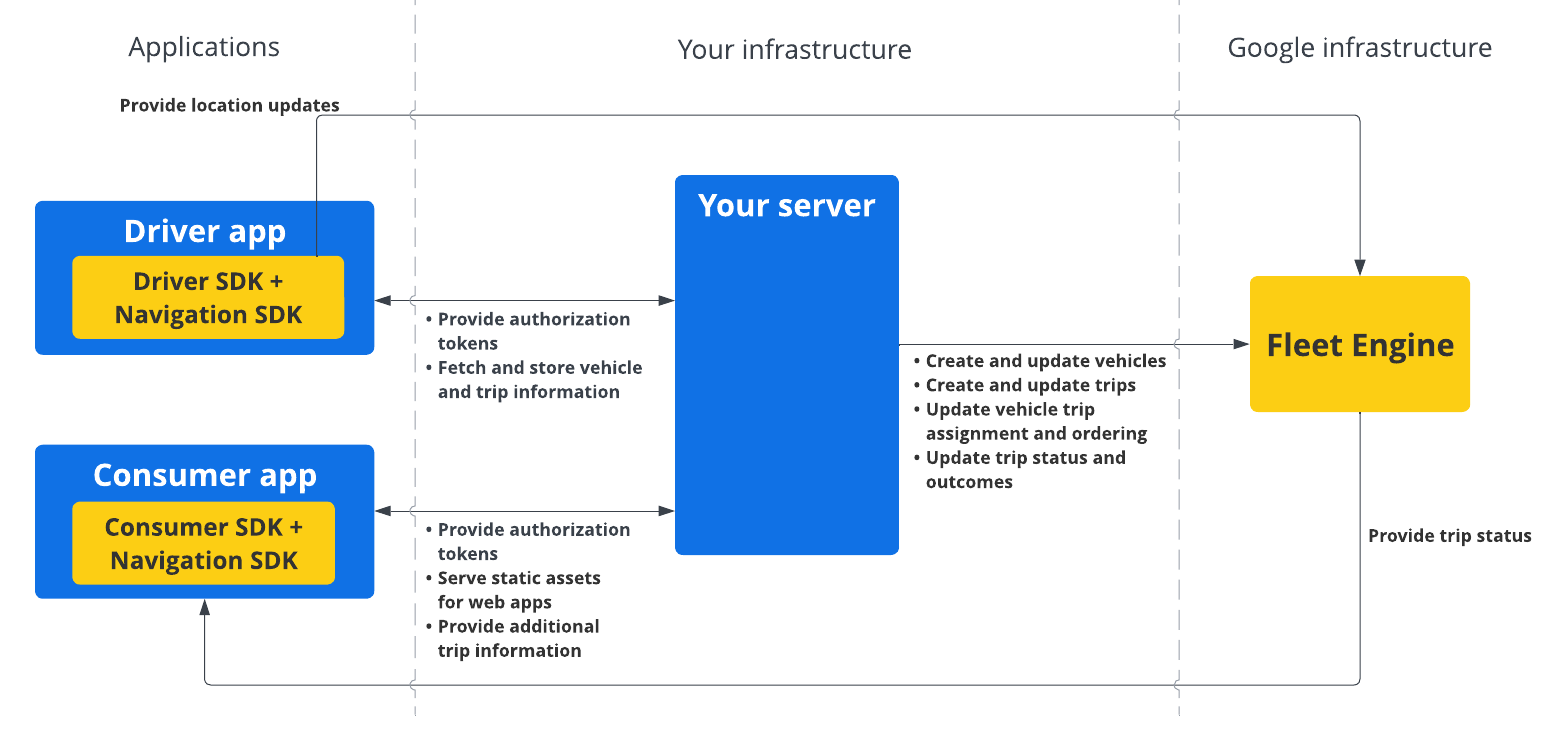
Jak korzystać z pakietu Navigation SDK
Poniższe instrukcje opisują typowy scenariusz użycia pakietu Navigation SDK w aplikacji dla kierowców:
Android
| 1 | Konfigurowanie projektu Google Cloud | Przed użyciem Navigation SDK utwórz projekt Google Cloud. Więcej informacji znajdziesz w artykule Konfigurowanie projektu Google Cloud. |
| 2 | Dodawanie pakietu Navigation SDK do klucza interfejsu API | Klucz interfejsu API to unikalny identyfikator, który uwierzytelnia Twoje żądania. Aby korzystać z Navigation SDK, musisz powiązać z projektem co najmniej 1 klucz interfejsu API. Więcej informacji znajdziesz w artykule Używanie kluczy interfejsu API. |
| 3 | Konfigurowanie projektu Android Studio | Utwórz projekt na Androida i zintegruj z nim pakiet Navigation SDK. Więcej informacji znajdziesz w artykule Konfigurowanie projektu w Android Studio. |
| 4 | Dodawanie pakietu Driver SDK do projektu | Zainstaluj i skonfiguruj pakiet Driver SDK, aby zacząć korzystać ze wszystkich funkcji Fleet Engine. Więcej informacji znajdziesz w artykułach Pobieranie pakietu Driver SDK do obsługi przejazdów na żądanie i Pobieranie pakietu Driver SDK do obsługi zaplanowanych zadań. |
iOS
| 1 | Konfigurowanie projektu Google Cloud | Przed użyciem Navigation SDK utwórz projekt Google Cloud. Więcej informacji znajdziesz w artykule Konfigurowanie projektu Google Cloud. |
| 2 | Dodawanie pakietu Navigation SDK do klucza interfejsu API | Klucz interfejsu API to unikalny identyfikator, który uwierzytelnia Twoje żądania. Aby korzystać z Navigation SDK, musisz powiązać z projektem co najmniej 1 klucz interfejsu API. Więcej informacji znajdziesz w artykule Używanie kluczy interfejsu API. |
| 3 | Konfigurowanie projektu Xcode | Utwórz projekt Xcode i zainstaluj w nim pakiet Navigation SDK. Więcej informacji znajdziesz w artykule Konfigurowanie projektu Xcode. |
| 4 | Dodawanie pakietu Driver SDK do projektu | Zainstaluj i skonfiguruj Driver SDK, aby zacząć korzystać ze wszystkich funkcji Fleet Engine. Więcej informacji znajdziesz w artykułach Pobieranie pakietu Driver SDK do obsługi przejazdów na żądanie i Pobieranie pakietu Driver SDK do obsługi zaplanowanych zadań. |
Więcej informacji o funkcjach pakietu Navigation SDK znajdziesz w pełnej dokumentacji pakietu Navigation SDK na Android i iOS.

